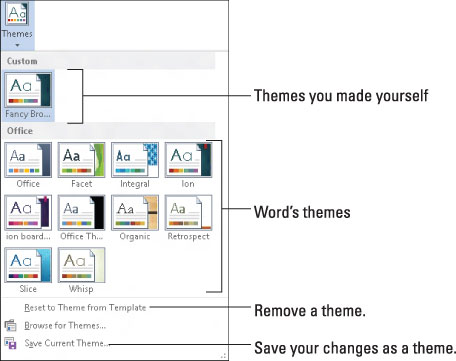Teemad rakendavad teie Word 2013 dokumendile dekoratiivseid stiile (nt fonte ja värve), mis annab teie kirjatööle professionaalselt vormindatud tunde minimaalse segaduse või andekusega. See on nagu graafiline disainer, kes teid abistab, kuid ei pea kannatama tema kahetsusväärsete kaebuste pärast, kuidas ta poiss-sõber ei pööra talle tähelepanu.
Teema koosneb kolmest elemendist:
-
Värvid: teksti esiplaani ja tausta, mis tahes graafika või kujunduselementide ning hüperlinkide vormindamiseks valitakse värvide komplekt.
-
Fondid: teema osaks valitakse kaks fonti – üks pealkirjastiilide ja teine põhiteksti jaoks.
-
Graafilised efektid: neid efekte rakendatakse teie dokumendi mis tahes graafikale või kujunduselementidele. Efektid võivad hõlmata 3D-d, varjutamist, gradatsiooni, varjude langemist ja muid disaini peensusi.
Kõik need elemendid on korraldatud teemaks, neile antakse nimi ja need paigutatakse vahekaardi Kujundus menüüsse Teemad, et neid oleks lihtne oma dokumendis rakendada.
-
Professionaalse litsentsiga sertifitseeritud vaimselt stabiilne graafikadisainer loob teema fondid, värvid ja kujundusefektid, et need näeksid head välja ja töötaksid hästi koos.
-
Teema ei tühista dokumendi jaoks valitud stiile. Selle asemel rõhutab see neid stiile. Teema võib lisada värviteavet, valida erinevaid fonte või esitada erinevaid graafilisi elemente. Peale selle ei muuda see ühtegi tekstile rakendatud stiili.
-
Teema graafilisi efekte rakendatakse ainult teie dokumendi mis tahes graafikale; teema ei lisa teie teksti graafikat.
-
Teema valimine mõjutab kogu teie dokumenti korraga. Üksikute lõikude või tekstilõikude mõjutamiseks rakendage stiil või vorming käsitsi.
Kuidas rakendada dokumenditeema
Saate valida teema, kasutades nuppu Teemad, mis asub vahekaardil Kujundus. Sisseehitatud teemad on loetletud koos kõigi teie loodud kohandatud teemadega.
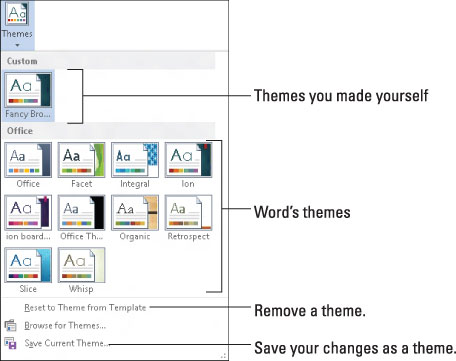
Iga sisseehitatud teema juhib kõiki kolme peamist teemaelementi, muutes vastavalt teie dokumendi sisu. Hiirekursori hõljutamine teema kohal muudab teie dokumenti visuaalselt, mis on viis teemade eelvaate kuvamiseks. Teema valimiseks klõpsake sellel.
-
Kuna dokument saab korraga kasutada ainult ühte teemat, asendab uue teema valimine praeguse teema.
-
Dokumendist teema eemaldamiseks valige Office'i teema või menüükäsk Lähtesta teema mallist.
-
Kui soovite pigem muuta ainult ühte teema osa, näiteks dokumendi fonte, kasutage vahekaardil Kujundus käsunuppu Värvid, Fondid või Efektid.
Kuidas muuta või luua teemat
Te ei saa oma teemasid nullist luua, kuid saate olemasolevaid teemasid muuta, et luua oma kohandatud teema. Alustuseks muudate olemasolevaid teemavärve ja fonte:
-
Kohandatud värviteema loomiseks valige Värvid → Kohanda värve. Kasutage dialoogiboksi Uute teemavärvide loomine, et valida, millised värvid kehtivad teie dokumendi tekstile või erinevatele graafilistele elementidele.
-
Kohandatud fondi teema loomiseks valige Fondid → Kohanda fonte. Kasutage dialoogiboksi Uute teemafondide loomine, et valida fonte – üks pealkirjade ja teine sisuteksti jaoks.
Igal juhul andke uuele teemale nimi ja salvestage see. Seejärel saate selle teema valida kas menüü Värvid või Fondid alalt Kohandatud.
Kui kasutate teema värvide, fontide ja graafika stiilide komplekti, saate koguda erinevaid elemente teemana. Valige menüüst Teema käsk Salvesta praegune teema ja kasutage dialoogiboksi, et anda oma teemale õige kirjeldav nimi ja salvesta see. Teie loodud teema kuvatakse seejärel menüü Teemad alas Kohandatud.
Kohandatud teema eemaldamiseks paremklõpsake seda menüüs Teemad ja valige käsk Kustuta. Teema eemaldamiseks klõpsake nuppu Jah.